अपने iPhone के साथ कीबोर्ड और माउस का उपयोग कैसे करें
लैपटॉप और टैबलेट कंप्यूटर स्पष्ट रूप से तीव्र गति से परिवर्तित हो रहे हैं। लैपटॉप पतले और हल्के होते जा रहे हैं, टच स्क्रीन अधिक से अधिक आम होती जा रही है। दूसरी ओर, ऐप्पल के आईपैड टैबलेट विंडोज लैपटॉप और मैकबुक दोनों के लिए (MacBooks)गंभीर प्रतिस्पर्धी(serious competitors) बन रहे हैं । न केवल Apple उनमें (Apple)पीसी-क्लास(PC-class) हार्डवेयर पैक कर रहा है, बल्कि iPadOS भी अपने साथ iPad को एक गंभीर कार्य उपकरण बनाने के उद्देश्य से कई सुविधाएँ लेकर आया है।
वास्तव में, उपकरणों का संपूर्ण iOS परिवार गंभीर उपयोगिता सुविधाओं से भरा हुआ है। जिनमें से कम से कम आपके iPhone के लिए कीबोर्ड और माउस का उपयोग करने की क्षमता नहीं है।

महत्वपूर्ण: iOS 13.4 में अपग्रेड करें(Important: Upgrade To iOS 13.4)
जब आईओएस डिवाइस के साथ चूहों का उपयोग करने की बात आती है तो आईओएस 13.4 एक प्रमुख मील का पत्थर है। Apple मोबाइल ऑपरेटिंग सिस्टम के इस संस्करण के साथ , Apple ने आधिकारिक तौर पर iPads के लिए एक परिपक्व माउस इनपुट सिस्टम बनाया है। हां, लेखन के समय केवल iPads आधिकारिक तौर पर ट्रैकपैड और चूहों के साथ काम करेंगे।
iPhones अभी भी ब्लूटूथ(Bluetooth) चूहों के साथ काम करते हैं, लेकिन यह तरीका कम से कम iPadOS 13.4 वाले अपडेट किए गए iPads से अलग है। हम दोनों विधियों को अलग-अलग कवर करेंगे। आपके पास इन दो डिवाइस प्रकारों में से जो भी(Whichever) हो, कुछ भी करने से पहले इसे पढ़ते समय बस iOS के नवीनतम संस्करण में अपडेट करें।
कौन सा चूहे काम करेगा?(Which Mice Will Work?)

iPads को अब ट्रैकपैड और माउस दोनों का समर्थन प्राप्त हुआ है। कोई भी iPad जो कम से कम iPadOS 13.4 के साथ संगत है, माउस के साथ काम करेगा। आप वायर्ड और वायरलेस दोनों तरह के चूहों का उपयोग कर सकते हैं, जब तक कि विचाराधीन वायरलेस तकनीक ब्लूटूथ(Bluetooth) है ।
अपने iPad के साथ वायर्ड USB(USB) माउस का उपयोग करने के लिए , आपको एक एडेप्टर की आवश्यकता होगी। यदि आपका iPad लाइटनिंग कनेक्टर का उपयोग करता है, तो आपको लाइटनिंग टू USB अडैप्टर की आवश्यकता होगी। यदि आपके पास यूएसबी टाइप सी(USB Type C) आईपैड है, तो आपको यूएसबी-सी हब या यूएसबी-सी से यूएसबी-ए एडाप्टर की आवश्यकता होगी।
ऐप्पल मैजिक कीबोर्ड(Apple Magic Keyboard) , जिसमें ट्रैकपैड है, उन आईपैड पर डायरेक्ट कनेक्टर का उपयोग करके 2018 और 2020 आईपैड प्रो(Pro) मॉडल के साथ काम करता है।
काम करने वाले तीसरे पक्ष के चूहों की सूची की कोई वास्तविक सीमा प्रतीत नहीं होती है। हालाँकि हमने देखा है कि पुराने iPads पर कुछ उपयोगकर्ता रिपोर्ट करते हैं कि कुछ जटिल चूहों पर माउस का प्रदर्शन इतना अच्छा नहीं है। औसत जेनेरिक माउस को ठीक काम करना चाहिए। मैजिक ट्रैकपैड(Magic Trackpad) जैसे ऐप्पल(Apple) टचपैड भी काम करते हैं।
कौन से कीबोर्ड काम करेंगे?
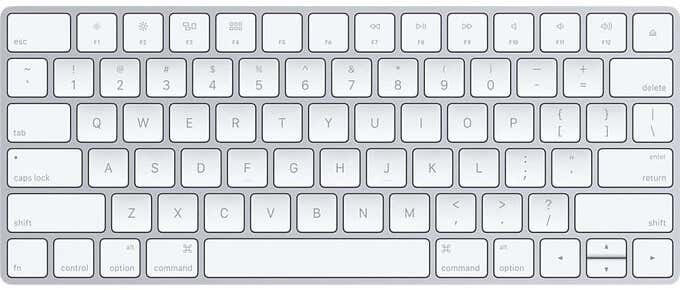
वायरलेस Apple(Wireless Apple) कीबोर्ड iPad और iOS दोनों के साथ काम करते हैं। अधिकांश USB कीबोर्ड को भी ठीक काम करना चाहिए। हमने 2018 आईपैड प्रो के साथ एक (Pro)विंडोज यूएसबी(Windows USB) कीबोर्ड का परीक्षण किया और यह बिना किसी परेशानी के काम किया।
जैसा कि ऊपर उल्लेख किया गया है, आपको बस एक उपयुक्त यूएसबी(USB) एडेप्टर का उपयोग करना है और एक वायर्ड कीबोर्ड को काम करने के लिए कनेक्ट करना है। अपने आईपैड (या आईफोन) के साथ काम करने के लिए ब्लूटूथ(Bluetooth) कीबोर्ड प्राप्त करना ठीक उसी तरह काम करता है जैसे किसी अन्य यूएसबी(USB) डिवाइस का उपयोग करना। बस (Simply)Settings > Bluetooth Devices पर जाएं । सुनिश्चित करें कि ब्लूटूथ(Bluetooth) टॉगल चालू है और फिर अपने कीबोर्ड को उसके मैनुअल के अनुसार ब्लूटूथ पेयरिंग मोड में डाल दें।(Bluetooth)
जब यह उपलब्ध उपकरणों की सूची में दिखाई देता है, तो आपको बस उस पर टैप करना होता है और यदि वह एक के लिए पूछता है तो कीबोर्ड पर एक पासकोड टाइप करें।
आईपैड के साथ कीबोर्ड और माउस का उपयोग क्यों करें?(Why Use a Keyboard and Mouse with an iPad?)

आईपैड के साथ कीबोर्ड और माउस का उपयोग करने का मामला इतना कठिन नहीं है। iPads इतने शक्तिशाली हैं कि वे पूर्ण-व्यक्तिगत कंप्यूटरों के रूप में कार्य कर सकते हैं। इसकी मुख्य सीमा प्रदर्शन नहीं है, बल्कि सॉफ्टवेयर समर्थन और इसकी इनपुट विधियां हैं। iPadOS, जैसा कि आज है, एक सच्चा मल्टी-टास्किंग ऑपरेटिंग सिस्टम है जो पूरी तरह से फीचर्ड वीडियो एडिटिंग, फोटो एडिटिंग, ऑफिस सूट और क्रिएटिव प्रोडक्शन सॉफ्टवेयर की मेजबानी करता है। थोड़े नाम देने के लिए।
इनमें से कुछ अनुप्रयोगों के लिए टच-स्क्रीन इंटरफ़ेस बहुत अच्छा काम करता है, लेकिन आप टच कीबोर्ड पर कोई गंभीर लेखन नहीं करना चाहेंगे। हम वर्षों से अपने आईपैड के साथ कीबोर्ड का उपयोग विभिन्न धारियों के लेखकों के रूप में कर रहे हैं। हालाँकि, टेक्स्ट को चुनने, कॉपी करने या अन्यथा संपादित करने के लिए टच इनपुट का उपयोग करना एर्गोनॉमिक रूप से एक (शाब्दिक) दर्द है और उत्पादक होने के लिए बहुत गलत है।
जरूरत पड़ने पर माउस और कीबोर्ड का उपयोग करने का विकल्प होने से औसत iPad बहुत अधिक गंभीर और बहुमुखी कार्य मशीन में बदल जाता है।
माउस को अपने iPad या iPhone से कैसे कनेक्ट करें(How To Connect a Mouse To Your iPad Or iPhone)
उस सभी आवश्यक जानकारी के साथ, आइए देखें कि वास्तव में माउस को iPad या iPhone से कैसे जोड़ा जाए। याद रखें कि आप (Remember)USB माउस को अपने iPad या iPhone से ठीक उसी तरह कनेक्ट कर सकते हैं जैसे आप USB कीबोर्ड से करते हैं। कुछ लोग यह भी रिपोर्ट करते हैं कि वायरलेस कीबोर्ड और चूहों जो मालिकाना यूएसबी(USB) रिसीवर का उपयोग करते हैं, वे भी काम करते हैं, लेकिन आपका माइलेज भिन्न हो सकता है।
iPadOS के नवीनतम संस्करण को चलाने वाले iPad पर माउस को हुक करना ठीक उसी तरह काम करता है जैसे किसी अन्य ब्लूटूथ(Bluetooth) डिवाइस को कनेक्ट करना। आपको सेटिंग मेनू में कुछ भी सक्रिय करने की आवश्यकता नहीं है। यहां चरण-दर-चरण प्रक्रिया है।
- सबसे पहले, अपने ब्लूटूथ(Bluetooth) माउस को पेयरिंग मोड में डालें। यह कैसे करना है, इस पर आपको इसके मैनुअल को देखना होगा।
- इसके बाद, अपने iPad पर Settings > Bluetooth

- सुनिश्चित करें(Make) कि ब्लूटूथ(Bluetooth) चालू है, फिर उपलब्ध उपकरणों के तहत जांचें कि क्या आपका माउस सूचीबद्ध है। यदि यह सूचीबद्ध है, तो कनेक्ट करने के लिए उस पर टैप करें।

- अगर सब कुछ ठीक रहा, तो माउस अब काम करेगा।

यदि आप अपने माउस का उपयोग ऐसे iPhone या iPad के साथ करना चाहते हैं जो iPadOS 13.4 के लिए बहुत पुराना है, तो यहां क्या करना है:
- Settings > Accessibility > Touch. पर जाएं .
- असिस्टिवटच पर टैप करें ।(AssistiveTouch.)
- सहायक टच(AssistiveTouch) चालू करें ।
- पॉइंटिंग डिवाइसेस(Pointing Devices) पर टैप करें ।
- ब्लूटूथ डिवाइस(Bluetooth Devices) टैप करें ।
- अपने माउस को पेयरिंग मोड में रखें।
- सूची में दिखाई देने पर उस पर टैप करें।
उम्मीद है, अब आपके पास अपने iPhone पर माउस नियंत्रण होगा। बस यह ध्यान रखें कि iPadOS माउस सुविधाएँ (Just)एक्सेसिबिलिटी(Accessibility) मोड के टच सिम्युलेशन से बहुत अलग हैं । यह एक उत्पादकता उपकरण के रूप में काम करने के लिए नहीं है, बल्कि उन लोगों को देने के लिए है जो टच स्क्रीन का उपयोग नहीं कर सकते हैं।
इतना ही! अब आपको एक समर्थक की तरह आईओएस के आसपास रहना चाहिए। ध्यान रखें कि Apple इस सुविधा पर सक्रिय रूप से काम कर रहा है, जिसका अर्थ है कि अन्य iOS उपकरणों को भविष्य में भी उन्नत माउस समर्थन मिल सकता है। ऐसा होने पर हम लेख को अपडेट करेंगे।
Related posts
पीसी पर कीबोर्ड प्रेस, माउस क्लिक, माउस प्रक्षेपवक्र की गणना करें
USB फ्लैश ड्राइव कनेक्ट होने पर कीबोर्ड और माउस काम करना बंद कर देते हैं
कंप्यूटर मॉनिटर, कीबोर्ड या माउस को नहीं पहचान रहा है
आपके पीसी के लिए सर्वश्रेष्ठ वायरलेस माउस और वायरलेस कीबोर्ड
विंडोज 11/10 के लिए सर्वश्रेष्ठ मुफ्त कीबोर्ड और माउस लॉकर सॉफ्टवेयर
गेमिंग के लिए कंट्रोलर बनाम माउस और कीबोर्ड: कौन सा बेहतर है?
iMac कीबोर्ड या माउस को नहीं पहचान रहा है? कोशिश करने के लिए 13 सुधार
IPhone होम स्क्रीन के लिए 10 सर्वश्रेष्ठ घड़ी विजेट
विंडोज़ में कीबोर्ड और माउस लॉक करें: BlueLife KeyFreeze
Microsoft दूरस्थ डेस्कटॉप का उपयोग करके iPhone को Windows 10 PC से कनेक्ट करें
विंडोज पीसी के लिए माइक्रोसॉफ्ट माउस और कीबोर्ड सेंटर
Android और iPhone पर Microsoft प्रमाणक ऐप के लिए क्लाउड बैकअप चालू करें
iPhone पुनरारंभ होता रहता है? ठीक करने के 10 तरीके
iPhone पाठ प्राप्त नहीं कर रहा है? ठीक करने के 8 तरीके
अपने iPhone के साथ पेशेवर तस्वीरें कैसे लें
वायरलेस कीबोर्ड और माउस की बैटरी लाइफ को बेहतर बनाने के टिप्स
IPhone के लिए 8 सर्वश्रेष्ठ पहेली खेल
IPhone कनेक्ट करते समय विंडोज 10 पर iTunes त्रुटि 0xE8000003 को ठीक करें
विंडोज फोन से आईफोन में कैसे स्विच करें: स्टेप बाय स्टेप गाइड
IPhone पर "iMessage वेटिंग फॉर एक्टिवेशन" त्रुटि को कैसे ठीक करें?
